
Mục lục:
- Tác giả John Day [email protected].
- Public 2024-01-30 13:30.
- Sửa đổi lần cuối 2025-01-23 15:14.


Đứa con 5 tuổi của tôi liên tục đánh thức chúng tôi trong đêm, và chúng tôi liên tục giảng bài về việc nó để bố và mẹ ngủ, cho đến khi tôi nhận ra rằng nó thực sự không thể tự mình xác định đó là giờ ngủ hay giờ chơi.
Thêm vào đó, anh ấy sẽ yêu cầu chúng tôi bật đèn. Anh ấy luôn làm phiền về việc tắt đèn, nhưng tôi hơi lo lắng về việc để đèn sáng suốt đêm, vì ảnh hưởng đến melatonin và chất lượng giấc ngủ.
Tôi thực sự không hài lòng với bất kỳ chiếc đèn ngủ nào mà tiền có thể mua được: một số có thể bật sáng chỉ bằng một cú chạm, nhưng không thể tự tắt; một số đều dễ thương và mềm mại, nhưng không ai có thể dành thời gian cho một đứa trẻ 5 tuổi.
Vì vậy, tôi đã tổng hợp một bản hack nhanh chóng của một night ligth rằng:
-
cung cấp mã màu cho thời gian ban đêm:
- màu vàng (buổi tối): thời gian câu chuyện
- red: giờ ngủ
- màu vàng (buổi sáng): bạn được phép thức dậy và chơi mà không cần đánh thức bố hoặc mẹ
- trắng sáng: thời gian để thức dậy
- tắt trong ngày.
- Khi bạn nhấn vào ban đêm, nó sẽ phát ra ánh sáng màu vàng nhẹ nhàng. Sau đó, nó mất dần và chuyển sang màu đỏ sau nửa giờ. (Nhấn vào buổi sáng để tắt nó đi)
- phát sáng nhẹ nhàng với tần số gần với tốc độ thở khi nghỉ ngơi của con tôi (khoảng 2,5 ~ 3 giây mỗi lần thở). Đó là một mẹo hỗ trợ giấc ngủ được biết đến.
- không loại bỏ ánh sáng xanh được biết là có thể làm rối loạn melatonin vào ban đêm. Tạo ra ánh sáng chiếu melatonin màu trắng xanh vào buổi sáng.
- Tận dụng thời gian từ Internet, thông qua NTP.
Quân nhu
- Một bảng đột phá ESP32, không có tiêu đề. Tôi đã mua cái này với giá rẻ (25 RMB).
-
Hộp đựng được in 3D.
Tôi đã in nó một cách chuyên nghiệp bởi cửa hàng này, được làm bằng nhựa 未来 8000 màu trắng, quy trình SLA, với giá khoảng 30 RMB. Nắp trên xuất hiện độc đáo (dày 1mm); và tính minh bạch là tốt
- một nút nhấn. Của tôi là một nút 12 * 12mm, cao 7,5mm, lỗ xuyên qua. Tôi uốn cong các chốt lên để nó nằm phẳng.
- hai đèn neopixel (được cắt ra từ một dải mua ở đây với giá 70 RMB)
-
nếu bạn muốn có pin:
- một mô-đun sạc pin. Tôi sử dụng TP4056, như chiếc này, với giá chưa đến 1 RMB.
- pin Li-Po. Tôi đã mua những viên pin 1000 mA này, nhỏ hơn một chút so với bo mạch của tôi ở kích thước 45 * 26 * 8,5mm, với giá 14 RMB.
- một diode Schottky để giữ cho USB 5V không sạc và làm hỏng pin của bạn. Tôi đã có một số đặt xung quanh.
- rõ ràng, hãy làm cho vỏ máy đủ lớn để chứa pin, bộ sạc và dây cáp. Doh!
- một số băng keo hai mặt, băng dính điện, dây điện, dây hàn.
- công cụ và kỹ năng hàn.
Tuyên bố từ chối trách nhiệm: Tôi không có liên kết với các nhà cung cấp được liệt kê và chỉ liệt kê chúng để tạo sự thuận tiện cho người đọc.
Bước 1: Chuẩn bị Hội đồng quản trị


Loại bỏ các tiêu đề nếu cần.
Dán nút nhấn và đèn LED ở mặt sau của ESP32 bằng keo nóng hoặc băng dính hai mặt.
Tôi hàn các neopixel vào GND và 3V3, và vào chân 12 cho dữ liệu, sau đó tôi liên kết chúng với nhau bằng dây.
Tôi đã hàn nút giữa chân 25 (được đặt làm đầu ra, giá trị = 0, vì vậy nó hoạt động như một bộ thoát) và chân 26 (được đặt làm đầu vào với kéo lên). Điều này dễ hàn hơn so với việc lấy một đường dây nối đất.
Tôi dán một chút băng dính điện màu đen lên đèn LED nguồn của bảng, để ngăn nó hiển thị xuyên qua vỏ máy. Tôi để đèn LED Tín hiệu không bị che, vì tôi sử dụng nó để cho biết liệu quá trình khởi tạo (và cài đặt đồng hồ thông qua NTP) đã thành công hay chưa, sau đó tắt nó đi.
Bước 2: Đặt hàng Bao vây
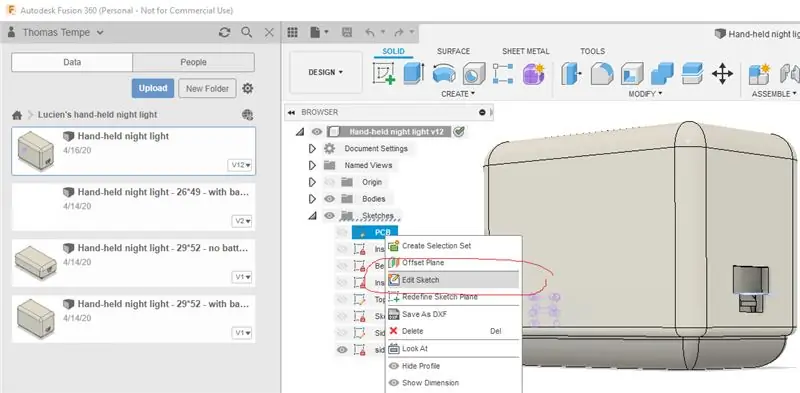
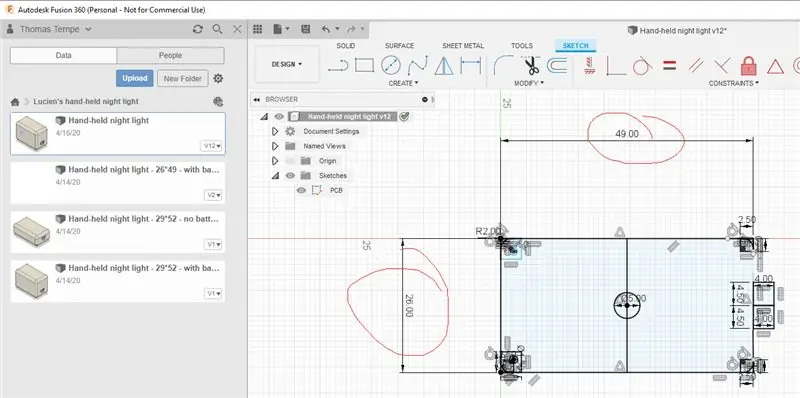
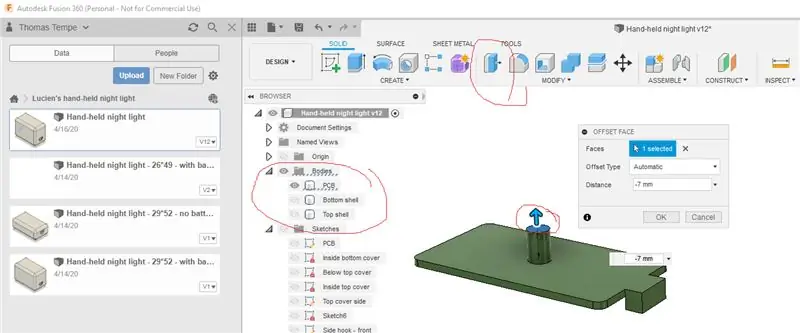
Đầu tiên, hãy đo kích thước bảng ESP32 của bạn. Tôi đã chuẩn bị thùng loa cho bảng 29x52 hoặc 26x49mm.
Tiếp theo, đo chiều cao của nút của bạn so với bề mặt bảng (khi nhấn xuống). Thiết kế của tôi giả định là 7mm.
Nếu bảng của bạn khớp, bạn có thể tải xuống trực tiếp tệp. STEP tương ứng từ kho lưu trữ githup. Nếu không, bạn sẽ cần phải sửa đổi thiết kế trong Fusion360. Tôi đang sử dụng giấy phép miễn phí "cá nhân phi thương mại". Cảm ơn Autodesk!
Tôi sẽ không dạy bạn cách sử dụng Fusion360 ở đây, nhưng đây là một vài bước để làm theo khi bạn biết cách của mình:
- Thiết kế là tham số. Thay đổi một chiều đúng chỗ sẽ làm cho mọi thứ khác đi vào đúng vị trí một cách tự nhiên.
-
Để sửa đổi kích thước bảng:
- chỉnh sửa bản phác thảo "PCB",
- bấm đúp vào các kích thước bên ngoài để sửa đổi chúng.
- Xác thực, sau đó nhấp vào "hoàn thành bản phác thảo".
-
Để sửa đổi chiều cao của nút:
- đặt chế độ xem của bạn để chỉ hiển thị PCB
- điều hướng để tìm phần trên cùng của nút (được thực hiện dưới dạng hình trụ)
- sử dụng công cụ "nhấn kéo",
- chọn bề mặt đó và nhập chiều cao mới chính xác (âm).
- chiều cao của chốt bên trong nắp trên phải được điều chỉnh tự động
-
Để đặt hàng các bộ phận in 3D:
- Đảm bảo chỉ nhìn thấy vỏ trên và dưới; ẩn phần thân PCB
- Đi tới Tệp-> Xuất, sau đó chọn định dạng BƯỚC.
- Fusion 360 sẽ xuất tệp. STEP 3D có chứa cả hai phần và cửa hàng in 3D của bạn phải có thể đọc được.
Bước 3: Chương trình

Cài đặt Micropython trên bảng của bạn, làm theo các hướng dẫn sau.
Tải xuống ba tệp.py từ kho lưu trữ Github này và sao chép chúng vào bảng bằng MU hoặc Thonny:
-
main.py: tệp khởi động. Nó sẽ lần lượt gọi hai tệp còn lại, trừ khi nhấn nút xuống. Điều này rất hữu ích nếu bạn đang sử dụng MU, nếu không sẽ hết thời gian chờ và không thể nhận ra bảng.
bạn cần chỉnh sửa tệp này nếu bạn đã sử dụng các chân khác với ví dụ để kết nối nút hoặc đèn LED
-
do_connect.py: một tập lệnh để kết nối với mạng Wi-Fi của bạn và tìm nạp thời gian.
bạn cần chỉnh sửa nó và điền vào SSID Wi-Fi và mật khẩu của bạn
-
handheld_night_light.py: tập lệnh tạo xung ánh sáng ban đêm theo thời gian trong ngày.
- bạn cần chỉnh sửa nó nếu bạn sử dụng các chân khác với ví dụ để kết nối nút hoặc đèn LED
- bạn cũng cần chỉnh sửa nó để định cấu hình màu sắc và thời gian ngủ theo ý muốn của bạn
- cuối cùng, bạn cần đặt múi giờ của mình trong tệp này
Sau khi 3 tệp được tải lên bảng của bạn, hãy khởi động lại nó và bạn sẽ thấy đèn LED tín hiệu nhấp nháy hai lần: một lần khi kết nối với Wi-Fi và lần thứ hai khi tìm nạp thời gian từ NTP. Cả hai có thể mất nhiều giây.
Nhấn nút sẽ bật hoặc tắt đèn, tùy thuộc vào thời gian trong ngày.
Bước 4: Cấp nguồn từ pin
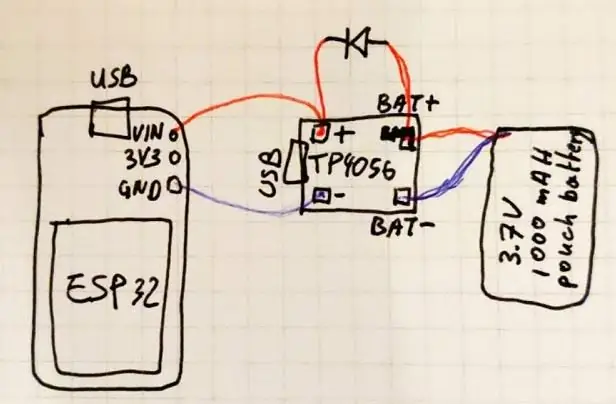

Bây giờ là lúc để hàn mọi thứ lại với nhau. Tôi đã cấp nguồn cho bo mạch của mình từ pin và cũng đã thêm một mô-đun sạc pin nhỏ. Bằng cách này, cắm ESP32 vào nguồn điện sẽ sạc pin và rút phích cắm sẽ cấp nguồn cho bo mạch từ pin. Không có công tắc BẬT / TẮT, vì sự đơn giản.
Cấp nguồn cho bo mạch từ pin thông qua một diode nhỏ. Nếu không có diode này, pin của bạn sẽ được cấp nguồn trực tiếp từ nguồn 5V của nguồn USB, và có thể sẽ quá nóng và bị phá hủy. Tôi đã cẩn thận chọn một diode Schottky, giúp giảm điện áp rơi, do đó tăng thời lượng sử dụng pin hiệu quả.
Đèn ngủ là tất cả về điều khiển ánh sáng. Nhiều hơn không phải là tốt hơn, đặc biệt là nếu nó có màu xanh lam (vì ánh sáng xanh có xu hướng ức chế bài tiết melatonin và cản trở giấc ngủ). Vì vậy, tôi đã che các đèn LED báo hiệu không mong muốn trên cả ESP32 và mô-đun bộ sạc pin bằng băng dính điện màu đen.
Bước 5: Lắp ráp cuối cùng
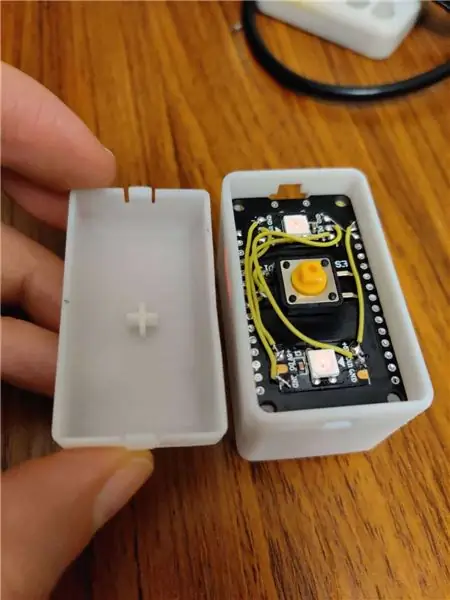



Bao vây khá đơn giản để lắp ráp. Có 2 móc nhỏ để giữ nắp trên bên trong nắp dưới và một lỗ mở cho cổng USB.
Trước khi đóng, hãy đảm bảo kiểm tra xem có thể bị chèn ép dây nào không. Ra khỏi xưởng in, nắp trên sẽ nằm phẳng dọc theo bề mặt trên cùng của bo mạch ESP32. Tôi đã tạo một vết lõm ở nắp trên để chừa chỗ cho dây điện.
Bước 6: Mẹo nuôi dạy con cái

Và bạn đã hoàn thành!
Dưới đây là một số mẹo khi nói chuyện với con bạn:
- Tôi đã sớm tham gia với con tôi trong quá trình này, cho nó xem thiết kế bao vây trên máy tính của tôi và hỏi nó xem nó có muốn hay không. Điều đó đã thúc đẩy sự quan tâm và áp dụng.
- Tôi đã cùng anh ấy tập lại mã màu vài lần trước khi đưa đèn ngủ cho anh ấy. Anh ấy rất hợp tác.
- Tôi sẽ tư vấn kiểm tra và sạc trước khi đưa ra sản phẩm cuối cùng cho anh ấy. Đối với một, rất khó để lấy lại nó. Ngoài ra, anh ấy đã quyết định "để nó cắm điện trong đêm, để nó không tắt đột ngột", và sẽ không nhúc nhích…
- Cuối cùng, con tôi đã rất dễ tiếp thu các mã ánh sáng. Anh ấy chăm chú quan sát ngọn đèn trong suốt thời gian kể chuyện, đợi nó chuyển sang màu đỏ. Vào một buổi tối, chúng tôi bắt đầu nghi thức đi ngủ hơi muộn, và đèn đỏ chuyển sang phút của câu chuyện. Thay vì tỏ ra khó chịu như bình thường, anh ấy trở nên thực sự đau khổ và khóc ngay lập tức, như thể không còn cách nào để ngủ… (Tôi đã cho anh ấy 5 phút ân sủng, và nhấn nút để đèn trở lại màu vàng trong thời gian đó, nếu không thì anh ấy thậm chí sẽ không nghe).
Bước 7: Các bước tiếp theo
Đèn ngủ như nó đang hoạt động và mang lại sự hài lòng.
Có một số điều bạn có thể muốn thúc đẩy nếu tự mình nỗ lực:
- đèn Neopixel thường xuyên phát ra ánh sáng chớp tắt, có thể là do lỗi thời gian. Một số loại đèn LED khác có thể ít yêu cầu hơn. Điều này xảy ra mặc dù cấp nguồn cho chúng từ 3,3V (cùng một điện áp trên chân nguồn và chân tín hiệu).
- Sẽ rất thú vị khi ghi lại thời gian bấm nút, để xem liệu đứa trẻ có thực sự sử dụng đèn trong đêm hay không.
- Tuổi thọ pin sẽ được kéo dài đáng kể bằng cách sử dụng máy bơm điện áp DC-DC để cấp nguồn cho bo mạch.
- Tôi đã kiểm tra thời lượng pin và nó kéo dài suốt một đêm, nhưng không kéo dài đến tối hôm sau.
- Ban đầu tôi đã nghĩ đến việc tạo ra một nguồn sáng riêng biệt bên ngoài giường, với nhiều đèn LED Neopixel hơn, sẽ được điều khiển từ xa bằng bluetooth. Nó vẫn chưa được chứng minh là cần thiết.
Đề xuất:
OK để thức dậy đèn ngủ! (Trình tiết kiệm giấc ngủ dành cho cha mẹ!): 5 bước

OK để thức dậy đèn ngủ! (Parent Sleep Saver!): Cha mẹ có con nhỏ không biết thời gian: Bạn có muốn ngủ lại vài giờ mỗi cuối tuần không? Vậy thì tôi có tạo ra cho bạn không! Sử dụng Sparkfun Redboard và Breadboard, một vài thành phần đơn giản và một số co
Ánh sáng video thân mật / Ánh sáng chụp ảnh cầm tay: 7 bước (với hình ảnh)

Ánh sáng video thân mật / Ánh sáng chụp ảnh cầm tay: Tôi biết bạn đang nghĩ gì. Bằng cách " thân mật, " Ý tôi là chiếu sáng cận cảnh trong các tình huống ánh sáng khó - không nhất thiết dành cho " các tình huống thân mật. &Quot; (Tuy nhiên, nó cũng có thể được sử dụng cho việc đó …) Là một nhà quay phim thành phố New York - hoặc
Trò chơi cầm tay đến màn hình lớn tương tác: 10 bước (có hình ảnh)

Trò chơi cầm tay lên màn hình lớn tương tác: Có thể hướng dẫn này chỉ cho bạn cách sử dụng những trò chơi cầm tay cũ mà mẹ bạn đã cho bạn khi bạn còn nhỏ và biến nó thành một trò chơi quy mô lớn có thể chiếu lên TV và được nhiều người chơi cùng một lúc. Hướng dẫn này sẽ bao gồm:
UVIL: Đèn ngủ có đèn nền đen (hoặc Đèn chỉ báo SteamPunk): 5 bước (có hình ảnh)

UVIL: Đèn ngủ có đèn nền đen (hoặc Đèn chỉ báo SteamPunk): Cách kết hợp một đèn báo tia cực tím tân cổ điển phát sáng kỳ lạ. . Ý tưởng của tôi là sử dụng những thứ này khi tôi
Tạo ngọn đuốc hoặc đèn ngủ cho kẻ trộm Joule bằng cách tái chế máy ảnh dùng một lần của Kodak.: 11 bước (có hình ảnh)

Tạo một ngọn đuốc LED hoặc đèn ngủ Joule Thief bằng cách tái chế một máy ảnh dùng một lần của Kodak.: Sau khi xem thông tin về trình điều khiển đèn LED Joule Thief trên internet, tôi quyết định thử làm chúng. Sau khi nhận được một số đơn vị làm việc, tôi bắt đầu thử nghiệm (như tôi thường làm) với các nguồn bộ phận khác nhau từ các đồ vật mà tôi có thể tái chế. Tôi thấy rằng t
